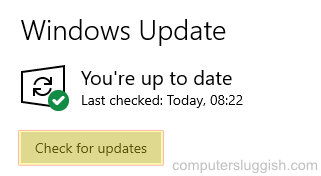В основном Lamp-сервер или Linux-сервер управляются с помощью инструментов SSH с ПК. Но если вы находитесь вне своего дома или ПК и получаете сообщение: «Что-то не так с веб-сервером! Вы должны что-то сделать!», то вы можете легко управлять своим сервером с помощью SSH-клиента Android. В этой статье я расскажу вам о лучшем SSH-клиенте для мобильных устройств и планшетов Android, Android SSH-клиенте или, как его еще называют, Android Putty.
Содержание
 Клиент SSH предоставляет зашифрованный канал между клиентом и сервером. Обычно он использует интерфейс командной строки, но его также можно использовать для запуска GUI-приложения на сервере. С помощью SSH-сервера Android вы можете не только получить доступ к серверу Hoisting или серверу Linux, но и редактировать файлы, управлять настройками через программы SCP и sftp. Аналогично, с помощью SSH-клиента на Android вы можете проверять состояние ваших серверов и IoT-устройств.
Клиент SSH предоставляет зашифрованный канал между клиентом и сервером. Обычно он использует интерфейс командной строки, но его также можно использовать для запуска GUI-приложения на сервере. С помощью SSH-сервера Android вы можете не только получить доступ к серверу Hoisting или серверу Linux, но и редактировать файлы, управлять настройками через программы SCP и sftp. Аналогично, с помощью SSH-клиента на Android вы можете проверять состояние ваших серверов и IoT-устройств.
Читать далее: Как установить или обновить OpenSSH в CentOS
Best SSH Client For Android Mobiles And Tablets
Здесь я покажу вам несколько лучших SSH клиентов для Android, чтобы легко управлять вашим сервером, как это делает компьютерный SSH.
1. JuiceSSH — SSH-клиент
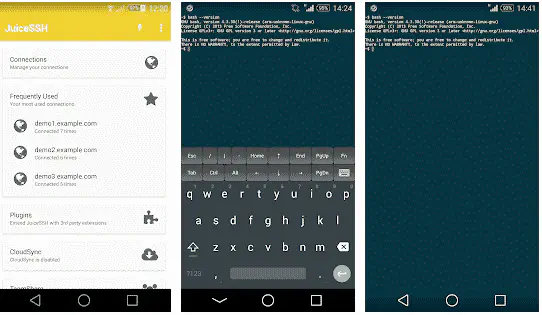
JuiceSSH — один из лучших SSH-клиентов для Android для управления сервером Lamp и Linux. Он поддерживает Telnet, SSH, Local Shell и Mosh, сохраняет и передает расшифровки SSH в Dropbox/Evernote/Email & SD карту. Имеет встроенную поддержку цветного терминала и внешней клавиатуры. Есть несколько «фишек», таких как использование клавиш громкости для изменения размера шрифта и копирование-вставка внутри сеансов. Приложение бесплатное, но есть возможность приобрести PRO-версию.
| Название приложения | JuiceSSH — SSH клиент |
| Текущая версия | 2.1. 4 |
| Последнее обновление | 6 июля 2017 |
| Размер приложения | 10M MB |
JuiceSSH — SSH Client
2. ConnectBot
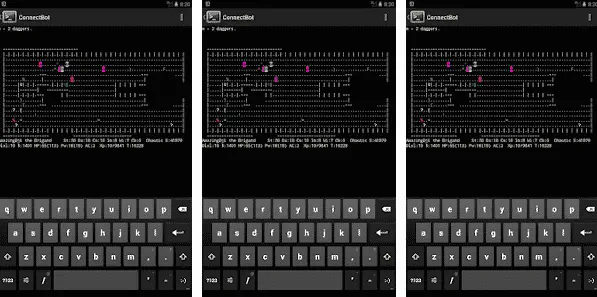
ConnectBot — мощный клиент Secure Shell (SSH) с открытым исходным кодом. Он может управлять одновременными сеансами SSH, создавать защищенные туннели и копировать/вставлять данные между другими приложениями. Этот клиент позволяет подключаться к серверам Secure Shell, которые обычно работают на серверах на базе UNIX.
ConnectBot
3. VX ConnectBot
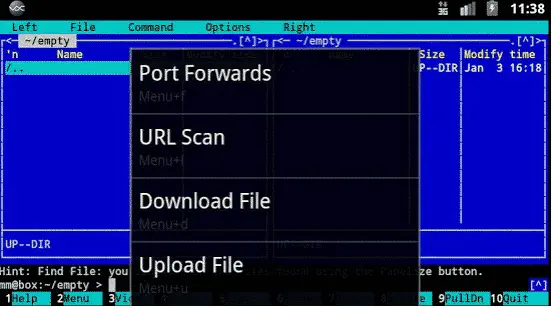
VX ConnectBot — это простой и мощный клиент безопасной оболочки с открытым исходным кодом для устройств Android. Он может управлять несколькими сеансами SSH, создавать защищенные туннели и копировать/вставлять данные между другими приложениями. Вы можете получить доступ к оболочке удаленной машины и передавать файлы между ней и телефоном. Такжеподдерживает локальный доступ к оболочке Android и удаленные соединения Telnet.
VX ConnectBot
4. Termius — SSH/SFTP и Telnet клиент
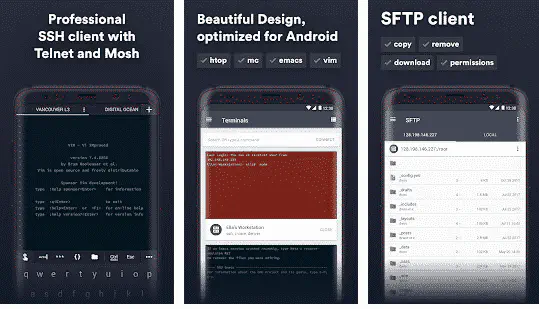
Termius — простой SSH клиент для Android устройств. Это очень простой клиент telnet и SSH 2. Он может помочь вам легко получить доступ к вашему серверу, когда вы не можете найти ПК / ноутбук для немедленного использования.
Termius
5. SSH клиент — Far Commander
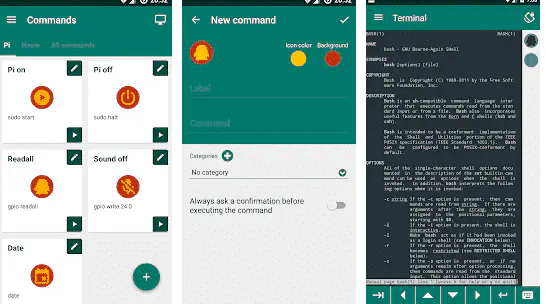
Far Commander — это продвинутый SSH клиент, который позволяет управлять серверами на базе UNIX с вашего Android устройства. Пользовательский интерфейс реализован в ясном и простом стиле, максимально использующем сенсорные жесты.
Приложение имеет функцию резервного копирования, которая позволяет сохранять все пользовательские команды, информацию о сервере и категории.
Клиент SSH — Far Commander
6. Mobile SSH (Secure Shell)
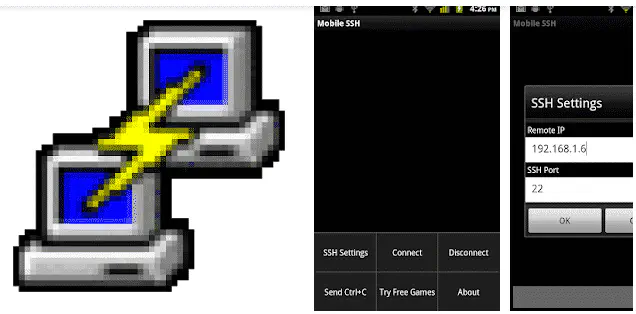
Mobile SSH — это бесплатное приложение SSH для Android, основанное на OpenSSH и Putty в качестве библиотеки бэкенда. Оно также представляет собой Android Putty. Приложение очень простое, в нем нет никаких опций конфигурации. Однако вы можете подключить несколько SSH-сессий и аутентификацию по RSA-ключу.
Если вам нравится просто управлять и видеть статус вашего сервера, вы можете использовать JuiceSSH, я лично использую его последние пару месяцев для управления своим хостинг-сервером.
YouTube видео: Лучший клиент SSH для мобильных устройств и планшетов Android
Вопросы и ответы по теме: “Лучший клиент SSH для мобильных устройств и планшетов Android”
Можно ли использовать телефон как сервер?
Вывод: Таким образом, даже из старого смартфона Android можно сделать адекватный, полнофункциональный многоядерный Linux-сервер на ARM-архитектуре. Если подключить внешний HDD/SDD, то он будет работать как хранилище файлов, сервер резервного копирования для домашней сети или веб-сервер, для ваших личных нужд.
Как запустить веб сервер на телефоне?
Скопировав файл на Android, откройте Tiny Web Server и нажмите Запустить сервер. Перейдите в браузере к URL-адресу по умолчанию, добавив /index. html к концу. Поздравляем, вы превратили свое Android-устройство в простой веб-сервер!
Где должен стоять сервер?
Серверное помещение следует размещать как можно ближе к магистральным кабельным каналам. Желательно расположить серверное помещение рядом с главным распределительным пунктом (Main Cross, MC), а если есть возможность, то установить главный распределительный пункт в серверном помещении.
Как проверить насколько мощный твой телефон?
AnTuTu — это универсальный бенчмарк. Он позволяет выполнить комплексный анализ производительности, тестируя возможности процессора, графического ускорителя и памяти. В итоге АнТуТу дает устройству оценку в баллах, и этот показатель можно использовать для сравнения смартфонов.
Чем отличается веб-сервер от обычного сервера?
Веб-серверы доставляют клиенту только статический HTML-контент, такой как документы, изображения, видео, шрифты и пр. Обычно веб-серверы не обрабатывают динамический контент и не позволяют программировать свои программы.
Как установить PHP на андроид?
Для установки PHP для Android, у вас должен быть телефон или эмулятор поддерживающий Android версии 1.5 или больше, также в настройках установки приложений, должна стоять галочка на установке приложений из неизвестных источников. После всего этого, просто установите два пакета SL4A environment и PHP for Android APK.